在论文中添加带圆圈的标注(如数字、字母或符号)通常用于注释、参考文献标记或特殊强调。以下是几种常见方法,适用于不同的文档编辑软件:
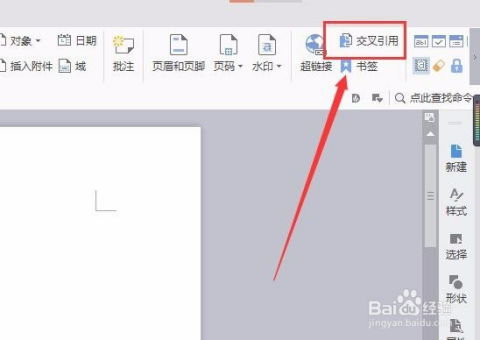
1. Microsoft Word 中的实现方法
方法一:使用“带圈字符”功能
1. 输入数字/字母:先输入需要加圈的内容(如数字1-99或单个字母)。
2. 添加圆圈:
选中内容 → 点击菜单栏【开始】→【字体】→【带圈字符】。
选择“缩小文字”或“增大圈号”样式,调整圆圈大小。
注意:此功能对数字支持较好(1-99),但圆圈和文字的比例可能需要微调。
方法二:插入符号(Unicode字符)
1. 插入预设带圈字符:
点击菜单栏【插入】→【符号】→【更多符号】。
子集选择“带括号的字母数字”或“Enclosed Alphanumerics”,找到带圈符号(如①、❷、ⓐ等)。
优点:符号格式统一,兼容性好。
缺点:仅支持1-20的数字和部分字母。
方法三:使用域代码(灵活自定义)
1. 输入域代码:
按 `Ctrl+F9` 插入域代码括号 `{ }`,输入:`{ EQ oac(○, 12) }`(将`12`替换为你的内容)。
按 `F9` 更新代码,生成带圈字符。
调整格式:可修改字体大小或使用图形工具优化圆圈形状。
2. LaTeX 中的实现方法
方法一:使用 `pifont` 宏包
latex
usepackage{pifont}
% 在正文中使用:ding{172} 生成带圈数字(172对应①,173对应②,依此类推)
方法二:自定义带圈文字(适用于字母或复杂符号)
latex
usepackage{tikz}
ewcommand{circled}[1]{
ikz[baseline=(char.base)]{
ode[shape=circle,draw,inner sep=1pt] (char) {1};
% 在正文中使用:circled{A} 或 circled{12}
3. 其他工具建议
WPS/Google Docs:操作与 Word 类似,可通过插入符号或插件实现。
图像法:若需要特殊样式(如彩色圆圈),可用设计软件(如PS)制作图片后插入文档。
Unicode字符直接输入:部分带圈符号可直接* Unicode 字符(如① U+2460,ⓐ U+24D0)。
注意事项
兼容性:使用 Unicode 字符或域代码时,确保导出格式(如PDF)正确显示。
格式统一:全文标注样式(如圆圈大小、字体)需保持一致。
学术规范:确认投稿期刊或学校对注释格式的具体要求。
根据需求选择最适合的方法即可!


